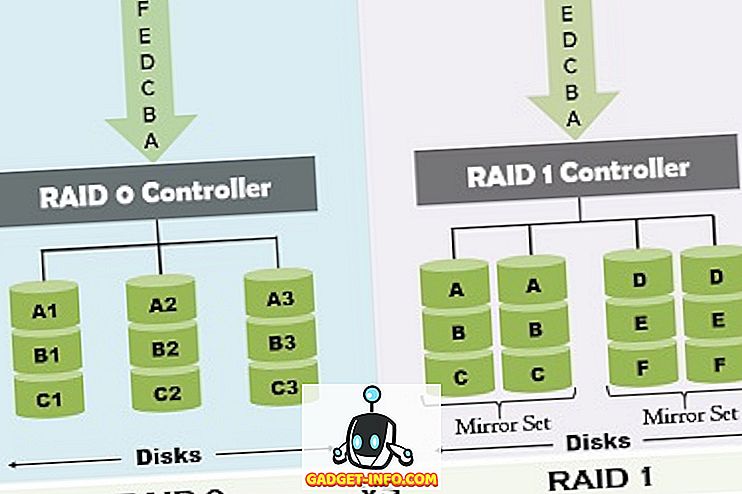Android 5.0 Lollipop es, con mucho, el mayor cambio realizado en Android desde su inicio. Surgió con una revisión visual en forma de Material Design, que es el intento de Google de unificar el diseño y la experiencia en todos sus productos. Si bien los cambios visuales fueron los más notables, Google también realizó una serie de mejoras internas dentro de la plataforma como el proyecto Volta para la optimización de la batería y la preparación de Android para SoCs basados en x64.
Si bien la mayoría de los cambios internos pasan desapercibidos, hay algunos pequeños cambios ordenados en todo el sistema operativo. En este artículo, veremos 9 trucos dentro de Lollipop que todos los usuarios deben saber.
9 mejores trucos de Android 5.0 Lollipop que no sabías
1. Lollipop Huevo De Pascua.
A todos nos encantan los huevos de Pascua en cada revisión de Android, y eso es lo mismo para Lollipop. Dirígete a la aplicación Configuración y toca Acerca del teléfono. Toca varias veces en el número de la versión de Android . Serás recibido como lo esperaba, por un Lollipop.
Tócalo unas cuantas veces más y ahora estás jugando a Flappy Android? A todos nos encantó tanto el pájaro Flappy que Google lo integró en el sistema.

2. Buscar dentro de la configuración
Esta era una característica que hacía mucho tiempo que estaba atrasada. Si bien Android es bastante sencillo con sus ofertas, puede ser un poco abrumador para los nuevos usuarios, especialmente la aplicación de configuración. Algunas de las configuraciones más esenciales a veces se entierran en las infinitas opciones, y es frustrante encontrarlas, y eso cambia con Lollipop. Puede presionar directamente el ícono de búsqueda para buscar las opciones dentro de la aplicación de configuración.

3. Construido en linterna
Antes de Lollipop, necesitabas instalar una aplicación de linterna de terceros, ahora no. Puede acceder a la luz de la linterna desde la configuración rápida.

4. Cuentas de invitados
Las cuentas de invitado fueron una característica agregada en JellyBean 4.3, pero agregar una cuenta de invitado no fue tan intuitivo como se ha convertido en Lollipop. En Android 5.0, baje el sombreado de notificación y toque la imagen de su cuenta para abrir el Menú de usuarios. Aquí puede agregar una nueva cuenta o cambiar a una cuenta de invitado. También puede alternar entre las cuentas presionando prolongadamente el botón de encendido y seleccionando la cuenta a la que desea cambiar.


5. Personalizar notificaciones
Las notificaciones no son algo nuevo para Android. Pero en Lollipop, las notificaciones están sobrealimentadas. En el lollipop, recibe las notificaciones directamente en la pantalla de bloqueo e incluso puede ver el contenido de las notificaciones desde la misma pantalla de bloqueo. Puedes actuar sobre ellos tocándolos dos veces o descartándolos al eliminarlos. Pero a veces no desea que aparezcan mensajes o correos electrónicos cruciales en la pantalla de bloqueo; en ese caso, puede dirigirse a Configuración y tocar Sonidos y notificación y tocar. Cuando el dispositivo está bloqueado y tocar Ocultar contenido de notificación sensible . Al habilitar la opción "Ocultar contenido de notificación confidencial", el contenido de su notificación ahora permanecerá oculto.
Aparte de eso, también puede cambiar los permisos de notificación por aplicación. Toque en Notificaciones de aplicaciones y luego toque en la aplicación cuya prioridad de notificaciones desea editar, y puede bloquearlas por completo o priorizarlas, para que siempre estén en la parte superior.

6. Fijación de la pantalla
Es un escenario común mientras usas tu teléfono Android. Es posible que esté disfrutando de su clip de YouTube favorito y toque accidentalmente el botón de inicio y su experiencia se vea interrumpida. Para evitar esto, la característica de fijación de pantalla entra en juego.
Ir a la configuración y toque en seguridad . Activar la fijación de pantalla.

Ahora, toque el botón de aplicaciones recientes y verá un icono de Pin en la parte inferior. Toque en él y ahora, sin importar lo que toque, la pantalla permanece fija en la pantalla, evitando la interacción accidental.

Para desbloquear. Mantenga presionado el botón Atrás y el botón de aplicaciones recientes juntos.
7. Notificaciones de prioridad
Al actualizar a Lollipop, la primera adición nueva que podría haber encontrado en el control deslizante de volumen es "notificaciones de prioridad". Actúa como un modo de "No molestar" para Android, que es como la implementación de alerta de Motorola de Google, ya sea que desactiva temporalmente todas las notificaciones o permite que solo sus contactos destacados lo superen.
En palabras sencillas, en el modo de prioridad, su teléfono emitirá un zumbido / timbre solo cuando un contacto específico (destacado) le toque un ping, en todas las demás situaciones, permanecerá en silencio. Si selecciona " Ninguno", no recibirá ninguna notificación, "Incluso para sus alarmas".
Puede habilitar el modo de prioridad presionando los botones de volumen y luego tocando el icono de inicio. El icono de inicio en la barra de estado indica que el modo de prioridad está activo. Incluso puede especificar qué tipo de interrupciones desea permitir. Aunque es una característica bastante útil, puede ser un poco abrumador para los nuevos usuarios envolver sus cabezas alrededor de la configuración.

8. Ahorrador de batería incorporado
Todo el mundo ama su teléfono y, obviamente, quieren usarlo. Pero no nos gusta cuando nuestro teléfono se agota hasta el 20 por ciento. El ahorro de batería en Lollipop se activa una vez que su teléfono alcanza el 15% y detiene la animación del proceso en segundo plano, lo que le otorga una vida útil prolongada de hasta 90 minutos. Tiene dos opciones para el umbral de batería que es 5% y 15%. Sin embargo, en los teléfonos Nexus, puede activar manualmente el modo de ahorro de batería, para ahorrar batería y que se agote rápidamente.

9. Bloqueo inteligente
En promedio, un usuario típico de Android desbloquea su dispositivo unas 110 veces al día. Si bien esto ofrece seguridad pero desperdicia mucho tiempo. La función de bloqueo inteligente en Lollipop detecta si el teléfono está en su bolsillo o en su bolso y lo mantiene desbloqueado para usted. Lo hace mediante el uso del acelerómetro. Una vez que lo establece y el dispositivo no se mueve, se bloquea de nuevo. Lo mismo ocurre si está conectado a un dispositivo Bluetooth de confianza, siempre que su dispositivo esté conectado a su reloj inteligente o a su PC (un dispositivo de confianza), la pantalla de bloqueo se desactivará y cuando no esté conectada, se volverá a habilitar.

Por lo tanto, estos fueron algunos de los trucos y consejos más útiles de Lollipop. Si conoce otros consejos útiles, háganoslo saber en la sección de comentarios.